パワーオブジェクトは、アタッチされた AutoCAD Mechanical ツールセット 固有の情報を持つオブジェクトです。
AutoCAD Mechanical ツールセット コマンドは、パワーオブジェクトを認識し、アタッチされている情報を使用することで、それらに対しインテリジェントに反応します。
パワーコマンドは、オブジェクトの情報を使用して、オブジェクトの編集やコピーなどのユーザの操作を加速するコマンドです。パワーコマンドを使用すると、プルダウン メニュー、ツールバー、およびタブレットの場所をバイパスでき、オブジェクト自体を「コマンド メニュー」として使用できます。パワーコマンドを始動し、オブジェクトをクリックしてください。
パワーコピー
AMPOWERCOPY [パワーコピー]を使用すると、図面の別の位置に AutoCAD Mechanical ツールセット 固有の情報を含んだオブジェクトをコピーすることができます。パワーコピーを使用すると、元のオブジェクトと同一のコピーが作成されます。
パワーコピーを使用してオブジェクトをコピーする場合、選択するオブジェクトの一部を指定する必要があります。たとえば、シャフトを中心線で選択すると、シャフト全体がコピーされます。ただし、いずれかの断面からシャフトを選択すると、プログラムはその断面のみをコピーします。
AMPOWERCOPY は、AutoCAD の COPY[複写]コマンドとは大きく異なります。AutoCAD の COPY [複写]コマンドを使用してオブジェクトを選択すると、生成されたコピーの物理的な外観はすべて元のものと同じになります。ただし、AutoCAD Mechanical ツールセット 固有の情報はコピーされない場合があります。このため、コピーにおいてパワー コマンドを使用することはできません。AutoCAD の COPY [複写]コマンドは、完全なオブジェクトを選択した場合にのみ、AutoCAD Mechanical ツールセット 固有の情報を含むオブジェクトをコピーします。
パワーイレース
AutoCAD Mechanical ツールセット オブジェクトをきれいに消去して、周囲の領域を復元します。
たとえば、パワーディメンジョンを削除すると、残りの寸法は自動調整され、寸法線を削除しても隙間は残りません。ハッチングされたプレートでボルトの組み合わせを削除すると、ハッチングが復元されます。
パワーエディット
AMPOWEREDIT[パワーエディット]コマンドを使用すると、図面内でオブジェクトをクリックすることで、そのオブジェクトの作成に使用されるコマンドに関連付けられているダイアログ ボックスを直接開くことができます。
たとえば、幾何公差記号を選択した場合、パワーエディットは AMFCFRAME [幾何公差]コマンドに関連付けられているダイアログ ボックス([幾何公差記号]ダイアログ ボックス)を表示します。既定では、ダブルクリックは[パワーエディット]コマンドに関連付けられています。オブジェクトをダブルクリックすると、パワーエディットにより、オブジェクトを作成するために使用されるコマンドに関連付けられたダイアログ ボックスが表示されます。
パワーリコール
AMPOWEREDIT[パワーエディット]を使用することで、図面内のオブジェクトをクリックし、そのオブジェクトの作成に使用するコマンドを実行することができます。
たとえば、幾何公差記号を選択すると、パワーリコールによりAMFCFRAME [幾何公差]コマンドが実行されます。
パワーマニピュレータ
パワーマニピュレータを使用すると、作図領域でオブジェクトをドラッグすることにより、オブジェクトの回転、移動、コピーができます。AMMANIPULATE[パワー マニピュレータ]コマンドを呼び出すと、移動、コピー、または回転するオブジェクトを選択するプロンプトが表示されます。AutoCAD Mechanical ツールセットその後、パワーマニピュレータが作図領域に直交投影座標系として表示されます。AutoCAD Mechanical ツールセット
| パワーマニピュレータ | 凡例 |
|---|---|
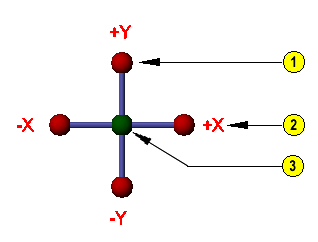 |
|
パワーマニピュレータでハンドルを選択し、ハンドルをドラッグしてオブジェクトを移動または回転させます。X ハンドルまたは Y ハンドルを選択すると、AutoCAD Mechanical ツールセット により移動方向が X 方向または Y 方向に限定されます。中央のハンドル(フリー ハンドル)を選択した場合は、オブジェクトを任意の方向に移動できます。右クリック メニューで[オプション]を選択すると、[パワー マニピュレータ]ダイアログ ボックスを表示できます。このダイアログ ボックスでは、オブジェクトをドラッグするかわりに移動距離と回転の値を正確に指定することができます。
[Shift]キーを押しながらパワーマニピュレータをドラッグすると、選択したオブジェクトとの位置関係を保ちながらパワーマニピュレータが移動します。これにより、移動、コピー、回転操作の基点を変更できます。